


先下载360安全卫士经检测安装光影魔术手
原始下载方式,直接下载光影魔术手
一键安装卸载
软件权限管理
升级提示服务
卫士实时防护
流畅安装,防劫持


光影魔术手是款针对图像画质进行改善提升及效果处理的软件;简单、易用,不需要任何专业的图像技术,就可以制作出专业胶片摄影的色彩效果,其具有许多独特之处,如反转片效果、黑白效果、数码补光、冲版排版等。其批量处理功能非常强大,是摄影作品后期处理、图片快速美容、数码照片冲印整理必备的图像处理软件,能够满足绝大部分人照片后期处理需要。光影魔术手也是迅雷公司旗下的图像处理软件。AI智能抠图、人像美容、智能调色、批处理、证件照排版冲印等功能强大、简便易用。轻松实现大师级调色,一键秒改千图。备受用户好评,是摄影爱好者的装机必备。
功能介绍
【专业调色】
曝光、噪点和白平衡一键纠正,无需反复调节,专业滤镜、无损 Raw 转档,轻松实现大师级调色。
【亿级像素磨皮】
专业中性灰磨皮技术,痘印、斑痕、皱纹和暗沉即刻隐形,还原真实肌肤,拒绝过度磨皮。
【高效批量处理】
一键秒改千图,同时支持调整尺寸、重命名、滤镜、调色、文字、水印等数十种操作。
【发丝级抠图】
每根头发都清晰可见,支持人像、商品甚至微小商标等全品类抠图,4K 无损画质输出。
【证件照】
覆盖 500+ 尺寸,自动排版,轻松打印
【画笔标注】
支持直线、图形、画线等多种标注方式
【拼图】
高清大图无损拼接,上百模板随心拼图
【文件压缩】
支持上百种图片格式,可指定压缩大小
强大的调图参数
拥有自动曝光、数码补光、白平衡、亮度对比度、饱和度、色阶、曲线、色彩平衡等丰富的调图参数
丰富的数码暗房特效
拥有多种数码暗房特效,如Lomo风格、背景虚化、局部上色、褪色旧相、黑白效果、冷调泛黄等等
海量精美边框素材
可给照片加上各种精美的边框,光影魔术手(nEOiMAGING)也可以在线下载论坛光影迷们自己制作的各种优秀边框
随心所欲拼图
自由拼图、模板拼图和图片拼接三大模块,为用户提供多种拼图模板和照片边框选择
便捷的文字和水印功能
文字水印可随意拖动操作,并且还有横排、竖排、发光、描边、阴影、背景等丰富的效果,用户也可以选择保存为文字模板供下次使用
图片批处理
软件充分利用cpu的多核,可快速批量处理图片。用户可批量调整图片的尺寸、加文字、水印、边框等参数,也可以批量添加或修改特效
光影魔术手 4.7.0
1. 新增【打赏】功能,为 AI 实验室功能加速
2. 解决了一些已知问题,提升了使用体验
光影魔术手 4.6.4
1. 新增【AI 智能消除笔】,您的图片“橡皮擦”,可以去人物、去水印、去文字
2. 新增【浅色皮肤】主题,带来清爽的视觉体验
3. 光影看图清晰度提升,优化了图片和界面的高分屏兼容性
4. 解决了一些已知问题,提升了使用体验
光影魔术手 4.6.3
1. 界面清晰度提升,图标、文字更锐利
2. 配色优化,减轻视觉负担
3. 解决了一些已知问题,提升了使用体验
光影魔术手 4.6.1
1. 【AI 实验室】新增【一键清晰】,还原高清瞬间
2. 光影魔术手、光影看图全新视觉升级
3. 画笔新增多次添加元素
4. 大幅提升模板拼图后清晰度
5. 解决了一些已知问题,提升了使用体验
光影魔术手 4.6.0
1. UI 全新升级,沉浸式修图体验,画面更聚焦
2. 优化“色彩增强”,智能降噪,色彩更丰富,细节更出色
3. 优化光影看图 4K 屏兼容问题
4. 解决了一些已知问题,提升了使用体验
光影魔术手 4.5.9
1. 新增AI实验室,让色彩调整变得前所未有的简单、快捷
2. 重排首页功能顺序,让您的体验更加高效、愉悦
3. 新增支持 RAW 转档,查看更极致的细节和控制动态范围
4. 确保图像拼接后保持高清质感
5. 提升系统兼容性,快速安装无障碍
6. 解决了一些已知问题,提升了使用体验
光影魔术手 4.5.8
1. 上线智能抠图功能,精准抠图,效果看齐业界一流水平
2. 上线智能美颜功能,轻松打造专业级的人像作品
3. 修复“光影看图对部分系统图片显示模糊的兼容”等问题
4. 解决了一些已知问题,提升了使用体验
光影魔术手 4.5.7
1. 新增官方微信群及QQ群
2. 优化了自动在线升级
3. 修复版本更新后“最近使用水印”丢失问题
4. 修复部分系统安装 4.5.6 版本后无法启动的问题
5. “颜色吸取”新增样式,吸色更精准
6. 解决了一些已知问题,提升了使用体验
光影魔术手 4.5.6
1. 让光影看图更独立
2. 显著提升了处理大文件的稳定性
3. 新增了对64位系统的兼容(原画质加载)
4. 新增了海量报名照尺寸
5. 保存后新增便捷操作
6. 新增“打开图片”引导
7. 解决了一些已知问题,提升了使用体验
光影魔术手 4.5.5
1. 提升光影看图系统兼容性,图片查看更便捷
2. 修复光影看图启动卡顿,观感体验更顺滑
3. 更新隐私协议,隐私保护更放心
4. 解决了一些已知问题,提升了使用体验
光影魔术手 4.5.4
1. 修复右键无法唤起光影看图问题
2. 修复拼图导出尺寸过小问题
3. 优化光影看图退出卡顿
4. 解决了一些已知问题,提升了使用体验
光影魔术手 4.5.3
1. 新增支持 WEBP、HEIC 格式
2. 兼容佳能 CR3 和松下 RW2 格式
3. 修复图片变蓝问题
4. 降低超大图片加载失败率
5. 解决了一些已知问题,提升了使用体验
光影魔术手 4.5.2
1. 修复内存不足闪退、常用文件夹无法打开问题
2. 解决了一些已知问题,提升了使用体验
光影魔术手 4.5.1
1. 修复一些崩溃问题
2. 修复部分已知 bug
3. 解决了一些已知问题,提升了使用体验
光影魔术手AI一键调色步骤:
1、首先,打开光影魔术手软件,点击界面上的“打开”按钮,从弹出的文件选择窗口中选择你想要调色的照片,然后点击“打开”。
2、一键自动白平衡
在“基本调整”选项中找到“一键设置”。点击“自动白平衡”按钮,多次点击以达到更好的色彩效果。这个功能可以智能分析照片中的色彩偏差,并自动进行校正,使照片的色彩更加自然、真实。
3、手动调色
如果自动白平衡的效果还不能满足你的需求,或者你想要更细致地调整照片的色彩,那么可以尝试使用“基本”选项中的手动调色功能。
调整饱和度:在“基本”选项中,找到“饱和度”调节滑块,拖动以增加或减少照片的饱和度。
调整亮度:同样在“基本”选项中,找到“亮度”调节滑块,拖动以调整照片的明暗程度。
在调整过程中,建议逐步进行,观察每一次调整对照片色彩的影响,以便找到最佳的效果。如果需要更多的调节,可以对“对比度”和“色相”进行调整。
4、 保存作品
当你对照片的色彩调整感到满意时,就可以点击工具栏上的“保存”按钮来保存你的作品了。在弹出的保存对话框中,可以选择保存的位置和文件名。
如何使用光影魔术手制作证件照:
1、打开光影魔术手,选择界面上方的“抠图”功能,自动抠图
2、选择不需要替换的区域,选择背景替换功能。
3、选择需要的背景颜色,例如白色背景。更改背景颜色后,可以直接将图片另存为保存下来。
若需打印证件照,可以使用排版功能,选择排版的样式,如身份证照或1寸/2寸照。
光影魔术手基本功能:
1、打开图片之后在基本调整里,调节图片的亮度、对比度、色相和饱和度的值
2、再在数码暗房里找到浓郁色彩选项,点击浓郁色彩选项给图片添加该效果
光影魔术手边框设置方法:
1、在边框的子级菜单里找到撕边边框选项
2、点击撕边边框选项在弹出的对话框内我们在右侧选择一种撕边边框
3、点击选择的撕边边框在左侧滤镜选项,点击滤镜选项在下面我们可以调节透明度的值
光影魔术手抠图方法:
一、用光影魔术手打开一张图片,选择【抠图】→【自动抠图】。
二、可以通过放大缩小来调整图片的尺寸,在右边有【选中笔】与【删除笔】两种画笔可供选择。
三、这里选择【选中笔】,然后将画笔移动背景中画上一笔即可,如果背景不能全部涵盖进去的话,再继续涂画没有涵盖的区域即可。其实,如果所要抠取的是一个色彩比较单一的物体的话,直接在该物体上涂画即可,
四、点击【替换背景】,在右边有各种颜色可供选择,也可以调取电脑存有的图片作为背景。
五、点击【另存为】,可以将图片保存到本地。
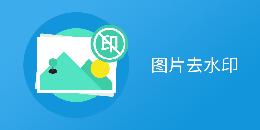
图片去水印软件创建时间:2022-09-05

平时经常会进行人像修图,而刚好光影魔术手的人像修图功能很全面,因此我决定使用它!光影魔术手的界面简洁美观,各项功能一目了然,特别是人像美容功能,能让人物照片更加精致。用它处理后的照片效果非常自然,完全满足了我的修图需求。

作为一个需要批量处理图片的工作者,我在此强推光影魔术手,这款软件拥有强大的“批处理”功能,先批量添加照片,然后再进行动作设置,这里就是指要进行哪些操作,之后就可以进行输出设置并批量输出了,简单几步的操作可以一下处理很多图,太方便了!

用了很多年光影魔术手了,它为我的照片处理带来了极大的便利。可以快速去除照片中的瑕疵,还能制作出精美的拼图。而且之所以坚定地选择它,也是因为软件不断更新,新功能也越来越多,且使用体验不断优化,现在根本不会闪退卡顿啥的。就挺好的。

我觉得如果是新手尝试修图,或者说非专业需求的话,可以试试光影魔术手,操作简单,而且功能够用,可以很轻松地实现修图、拼图、抠图等操作,人像美颜也不在话下。此外,这软件里面更是有黑科技——AI,通过人工智能一键美颜,说实话比我自己调的都好。

在此必须得给大家推荐个修图软件啦!光影魔术手真的超好用!操作简单易上手,各种滤镜和特效让我的照片瞬间变得高大上。而且它还能快速调整图片尺寸和亮度等,大大提高了我的图片处理效率,强烈推荐给喜欢拍照和修图的朋友们。

倘若你想体验一下AI与修图融合的魅力,那来尝试光影魔术手准没错,这款软件如今已经和AI进行结合,从而可以做到通过人工智能,实现一键修图的效果,比如AI色彩增强、AI美颜、AI清晰图片等,真的是一键操作,太神了,推荐大家试试。


70.9MB/2025-08-21
直接下载

69.3MB/2025-09-05
直接下载

3.85MB/2025-08-21
直接下载

7.93MB/2025-08-18
直接下载

163MB/2025-08-18
直接下载

141MB/2025-08-19
直接下载 夸克浏览器下载
夸克浏览器下载
 豆包下载
豆包下载
 腾讯视频下载
腾讯视频下载
 虎牙直播下载
虎牙直播下载
 快剪辑下载
快剪辑下载
 QQ游戏大厅下载
QQ游戏大厅下载
 CAD迷你画图
CAD迷你画图
 360软件管家下载
360软件管家下载
 元气桌面下载
元气桌面下载
 芒果TV下载
芒果TV下载
 搜狗浏览器下载
搜狗浏览器下载
 爱奇艺下载
爱奇艺下载
 360浏览器下载
360浏览器下载
 office下载
office下载
 2345安全卫士下载
2345安全卫士下载
 360安全卫士下载
360安全卫士下载
 pdf转换器
pdf转换器
 办公软件
办公软件
 视频软件
视频软件
 数据恢复软件
数据恢复软件
 浏览器
浏览器
 装机必备软件
装机必备软件
 PDF编辑器
PDF编辑器
 文字转语音软件
文字转语音软件
 视频压缩软件
视频压缩软件
 网络加速器
网络加速器
 pdf转换器
pdf转换器
 图片格式转换器
图片格式转换器
 office办公软件
office办公软件
 棋牌游戏
棋牌游戏
 腾讯游戏
腾讯游戏
 录音软件
录音软件
 光影魔术手 v4.7.0.951官方正式版
光影魔术手 v4.7.0.951官方正式版  光影魔术手 v4.7.0.951官方正式版
光影魔术手 v4.7.0.951官方正式版